win10显示器花屏自修该怎么操作 win10显示器花屏自修方法介绍
win10显示器花屏自修该怎么操作?有的小伙伴正在上网或者玩游戏的时候,电脑就出现了一些小问题,突然遇到电脑花屏这种情况,其实这种情况有很多的原因都可能导致,驱动、温度、内存、显卡都有可能会导致电脑出现花屏,那么又具体该怎么解决这种问题呢?可以通过电脑自修来修复该问题。
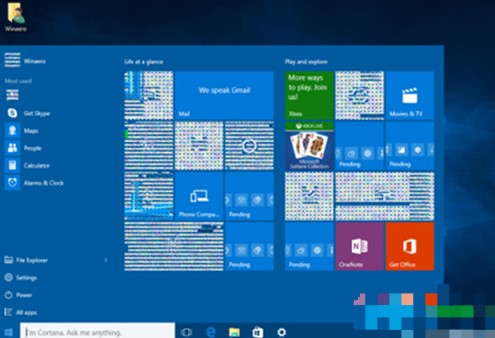
win10显示器花屏自修方法介绍
电脑花屏是什么原因:
1、驱动。导致电脑出现花屏现象最为重要的一个原因就是驱动问题。有时候更换显卡驱动或驱动文件遭到破坏之后都会出现花屏现象,这时候可以先检查一下显卡驱动,重装一下经过微软WHQL认证过的驱动。
2、温度。CPU、显卡、主板、内存温度过高的情况下都可能引起花屏,这种情况大多发生在温度较高的夏天。如果发生在冬天的话,可以检查一下 风扇 是不是停转或者 散热器 是不是脱落。如果是温度问题,可以将电脑主机机箱打开通风散热,再尝试一下花屏现象是否有所改善。
3、供电。如果显卡出现供电不足的情况,也有可能导致显示器出现花屏现象。这时候可以先断开光驱、声卡等硬件,降低电脑负载之后再尝试一下花屏现象是否已经解决。
4、显卡。显卡出现问题,例如BIOS缺陷、核心损件、金手指氧化等,这些都会造成电脑花屏。除此之外,显卡上的 电容 出现问题可会导致花屏,如果是电容出现问题,一般更换电容之后就不在会出现花屏现象。
5、内存条。如果排查了不是以上原因,那么则需要考虑是不是内存条损坏了。不过可以先拔下内存条擦拭一下上面的灰尘,如果仍未解决的话就需要考虑更换内存条了。
6、连接线。对于台式电脑而言,主机与显示器之间的数据线松动也可能造成花屏现象,可以先检查一下。遇到这种情况小兔建议大家更换一根新的连接线。
解决方法:
步骤1/7
更新显卡驱动:当电脑显卡驱动不兼容或者是非官网驱动的时候,很容易导致电脑花屏,因此你可以去官网下载,进行更新显卡驱动即可。
步骤2/7
重装电脑系统:当电脑系统不稳定的时候,会造成显卡运行不稳定,此时也会导致花屏的现象,因此我们可以装稳定版的系统或者非ghost的原版系统。
步骤3/7
安装独立显卡:当你经常玩游戏的时候,集成的显卡无法很好的兼顾到游戏的性能,极易花屏。因此你可以安装独立显卡,畅游游戏。
步骤4/7
卸载冲突和不兼容的软件:当我们电脑安装很多软件之后 ,有些软件的兼容性很差,很容易导致与其它软件冲突,因此在使用的时候,很有可能导致花屏的现象。因此我们可以安装正版的软件或者卸载掉不用的软件,避免冲突。
步骤5/7
给电脑降温散热:特别是炎热的夏天或者电脑在高负荷运行的情况,电脑散热性能有所下降,高热量会导致电脑频繁蓝屏。因此可以给电脑cpu涂抹硅胶或者清理风扇灰尘,或者更cpu增加大风扇等等。
步骤6/7
更换电脑主板或者电脑:对于使用年限久的电脑,主板很容易被灰尘或者其它静电击穿,导致主板漏电或者主板老化,电源供电不稳定等等,从而出现花屏。此时我们可以更换电脑主板或者更换电脑
步骤7/7
重新插拔内存条:当我们电脑使用一段时间后,内存条很容易堆积灰尘,造成与卡槽的接触不浪或者使其功能下降,导致花屏的现象。因此我们可以更换内存或者清洁内存条金手指和插槽,重新拨插即可。
常见问题
- 知乎小说免费阅读网站入口在哪 知乎小说免费阅读网站入口分享365438次
- 知乎搬运工网站最新入口在哪 知乎盐选文章搬运工网站入口分享218664次
- 知乎盐选小说免费网站推荐 知乎盐选免费阅读网站入口分享177208次
- 原神10个纠缠之缘兑换码永久有效 原神10个纠缠之缘兑换码2024最新分享96861次
- 羊了个羊在线玩入口 游戏羊了个羊链接在线玩入口70746次
- 在浙学网页版官网网址 在浙学官方网站入口66419次
- 王者荣耀成年账号退款教程是什么?王者荣耀成年账号可以退款吗?64796次
- 地铁跑酷兑换码2024永久有效 地铁跑酷兑换码最新202458573次
- paperpass免费查重入口58502次
- 蛋仔派对秒玩网址入口 蛋仔派对秒玩网址入口分享57697次

